Hur man återställer WhatsApp från iCloud på iPhone - Detaljerad guide
Att förlora filer är hjärtskärande, särskilt när du har viktiga WhatsApp-dokument eller bilder från dina vänner. Snabbmeddelandeappen erbjuder ett standardsätt att återställa meddelanden från iCloud om du någonsin har säkerhetskopierat WhatsApp-filerna. Men processen att återställa WhatsApp från iCloud är komplicerat; du kan lära dig mer information om processen och det bästa alternativet från artikeln.
SIDINNEHÅLL:
Del 1: Hur man återställer WhatsApp-chattar från iCloud Backup
Jämfört med att säkerhetskopiera WhatsApp-filer till iCloud på din iPhone, borde det vara svårt att återställa WhatsApp från iCloud. Du måste installera om WhatsApp på din iPhone i förväg, vilket kan medföra risk för dataförlust. Här är den detaljerade processen du bör följa.
Kontrollera om du har en iCloud-säkerhetskopia
Steg 1. Starta WhatsApp och gå till Inställningar.
Steg 2. Klicka Chattar - Chattbackup.
Steg 3. Kontrollera om det finns en säkerhetskopia och motsvarande data.
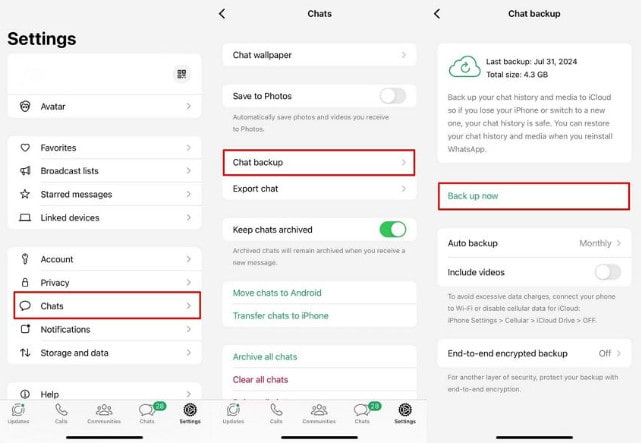
Se till att dina iCloud-inställningar är korrekta
Steg 1. Gå till Inställningar och klicka på ditt Apple-ID.
Steg 2. Tryck på iCloud och kontrollera om iCloud Drive-reglaget är på.
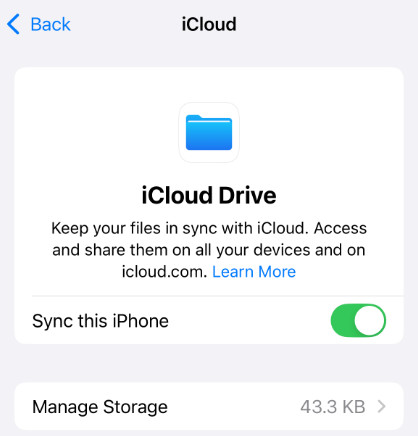
Steg 3. Scrolla ner för att se till att WhatsApp är aktiverat för iCloud-åtkomst.
Återställ WhatsApp-säkerhetskopia från iCloud
Steg 1. Starta WhatsApp-appen på din iPhone och säkerhetskopiera viktiga WhatsApp-meddelanden till andra platser eller exportera viktiga chattar till e-post. Det är viktigt att säkerhetskopiera befintliga meddelanden i förväg.
Steg 2. Håll appen intryckt länge tills den börjar skaka och tryck sedan på Radera knapp.
Steg 3. Gå till app Store Sök efter WhatsApp på din iPhone och installera det igen på din iPhone.
Steg 4. Öppna appen igen och verifiera samma telefonnummer.
Steg 5. Följ instruktionerna på skärmen och tryck på alternativet Återställ när du uppmanas till det. Då kommer du till återställningsskärmen.
Steg 6. Tryck på Återställ chatthistorik och tryck sedan på Nästa knappen. Ange sedan ditt visningsnamn och börja återställa WhatsApp från iCloud.
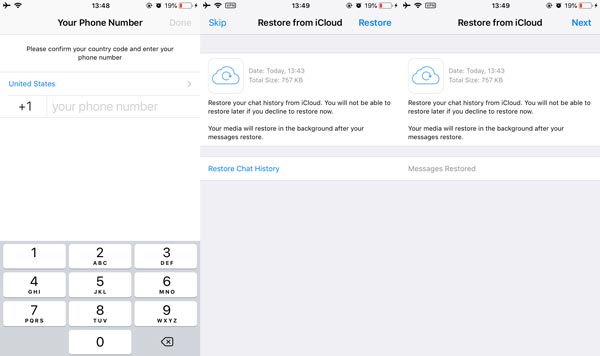
Tips: Eftersom processen fungerar via en trådlös anslutning måste du se till att du har en bra internetanslutning.
Del 2: Hur man återställer WhatsApp på iPhone utan iCloud-säkerhetskopia
Vi har redan presenterat hur man återställer WhatsApp-säkerhetskopia från iCloud. Många användare kan dock stöta på en svår situation när det inte finns någon återställningsbar säkerhetskopia i iCloud, eller om iCloud-säkerhetskopian aldrig har utförts alls. Oroa dig inte! Det här avsnittet guidar dig genom hur du återställer WhatsApp utan iCloud-säkerhetskopia med hjälp av Apeaksoft iPhone Data Recovery.
Tillförlitligt verktyg för att återställa WhatsApp-data
- Återställ WhatsApp-chattar från iPhone utan säkerhetskopia.
- Förhandsgranska de raderade WhatsApp-filerna och välj önskad.
- Stöd för textmeddelanden, foton, röst, videor, anteckningar etc.
- Kompatibel med iPhones och iPads som kör iOS 26 eller tidigare versioner.

Steg 1. Anslut din iPhone till datorn med en Lightning-kabel. Öppna WhatsApps återställningsverktyg och välj Återställ från iOS-enheten alternativ istället.

Steg 2. Lås upp din iPhone och lita på datorn. Vänd dig till programvaran och klicka på Starta Scan knappen för att börja skanna de förlorade WhatsApp-meddelandena och chattarna på din iPhone.
Steg 3. Gå till Meddelande och kontakter avsnitt för att välja WhatsApp chattar att återställa utan iCloud-säkerhetskopiering.

Steg 4. Klicka på Recover -knappen och välj Öppet för att välja platsmappen i popup-dialogrutan. Klicka sedan på Recover för att återställa WhatsApp-filer.

Del 3: Vanliga frågor om återställning av WhatsApp från iCloud Backup
Hur återställer man WhatsApp-säkerhetskopia från iCloud till Android?
Det finns inget officiellt sätt att återställa en WhatsApp-säkerhetskopia direkt från iCloud till Android. Du kan återställa den till iPhone och sedan använda en dedikerad WhatsApp överföring verktyg för att flytta WhatsApp-data från iPhone till Android.
Varför misslyckas WhatsApp-säkerhetskopiering till iCloud?
När du inte säkerhetskopierar WhatsApp-filerna till iCloud bör du se till att den inbyggda säkerhetskopieringsfunktionen fungerar via ett nätverk, har tillräckligt med lagringsutrymme och se till att iCloud-servern fungerar. Du kan istället ha en ny säkerhetskopia med iTunes eller ett verktyg från tredje part.
Kan jag återställa specifika WhatsApp-chattar från iCloud?
Nej. Du kan bara återställa hela WhatsApp-säkerhetskopian från iCloud till din iPhone. Men innan det kan du inte öppna eller förhandsgranska din iCloud-säkerhetskopia. Naturligtvis kan du också använda det professionella WhatsApp-dataräddningsverktyget för att förhandsgranska och återställa önskade filer.
Slutsats
Här kan du lära dig mer detaljer om hur man återställer WhatsApp från iCloud på iPhone. Du kanske föredrar att säkerhetskopiera WhatsApp-meddelanden till iCloud med funktionen för automatisk säkerhetskopiering. Men det är svårt att återställa dem till din iPhone. Hoppas att du enkelt kan återställa WhatsApp från iCloud-säkerhetskopia.
Relaterade artiklar
Har du förlorat meddelanden, foton och videor på WhatsApp och vill återställa dem? Den här artikeln presenterar tre program för återställning av WhatsApp för Android.
Den här artikeln visar hur du laddar ner bilder från iCloud. Du kan också lära dig hur du hanterar bilderna för att optimera iCloud-lagringen.
Letar du efter hur man återställer raderade bilder från WhatsApp? Den här artikeln delar de enklaste metoderna för att få tillbaka dina WhatsApp-bilder från iPhone eller Android.
När du byter till en ny iPhone hjälper den här guiden dig att enkelt flytta WhatsApp-meddelanden och media med hjälp av iCloud, iTunes eller överföringsprogram.

